Manual de Produto Pssst! Mobile Versão Pg 1
|
|
|
- Thais Graça Franca
- 6 Há anos
- Visualizações:
Transcrição
1 Manual de Produto Pssst! Mobile Versão 8.10 Pg 1
2 Índice Introdução 3 Requisitos do sistema 4 Idiomas suportados 4 Antes de começar 4 Conceitos elementares 4 Touchscreen 5 Configurações 6 Configurações no Pssst! 6 Configurações no Pssst! Mobile 7 Opções do menu de Configuração do Pssst! Mobile 9 Atualizar 10 Interface do Pssst! Mobile 13 Efetuar registos 14 Registar artigos associados 16 Registar artigos compostos 16 Acrescentar observações nos pedidos 17 Eliminar observações nos pedidos 18 Realizar os Pedidos e Conta 19 Realizar o pedido 19 Editar/alterar o pedido 20 Impressão da consulta de conta 20 Fechar a conta 20 Pedidos em offline 21 Terminar a sessão de trabalho no Pssst! Mobile 22 Pg 2
3 Introdução PRIMAVERA Pssst! Mobile v8.0 O Pssst! Mobile é um produto que permite ao setor da restauração registar os pedidos dos clientes utilizando um tablet com ligação direta ao software Pssst!, usufruindo da multifuncionalidade que permite a alocação de outras aplicações. O Pssst! Mobile é um software simples, intuitivo, fiável e que tem como objetivo facilitar a mobilidade dos funcionários e o fluxo de trabalho. Pg 3
4 Requisitos do sistema Para utilizar o Pssst! Mobile, é necessário: Um Tablet com os seguintes requisitos: - Android os v4.0 (ice cream sandwich) - Resolução 480x MB de Memória - Entre 2MB e 20MB de disco para aplicação e dados dependendo da quantidade de imagens que estão a ser usadas. Um POS (em Windows ou Linux) com o Pssst!. Idiomas suportados O Pssst! Mobile é suportado no seguinte idioma: Português Espanhol Inglês Francês A documentação apenas é disponibilizada nos idiomas português, espanhol e inglês. Sugere-se a consulta dos artigos Como configurar o idioma nos menus do Pssst! e do Tlim? e Como configurar o Pssst! e o Tlim para operar em diferentes mercados?. Antes de começar Antes de começar é conveniente ler o manual de utilizador que acompanha o equipamento, ficando assim a conhecer o funcionamento do tablet. Conceitos elementares Seguem-se alguns conceitos necessários para a utilização da aplicação. Pg 4
5 Touchscreen Toque: tocar para selecionar um ícone ou uma opção; Toque duplo: sequência de 2 toques no mesmo sítio; Toque prolongado: manter o dedo no mesmo sítio; Arrastar: deslizar o dedo no ecrã na direção pretendida. Pg 5
6 Configurações PRIMAVERA Pssst! Mobile v8.0 Para o Pssst! Mobile funcionar é necessário efetuar algumas configurações no Pssst! e no Pssst! Mobile. Configurações no Pssst! 1. Abrir o Pssst!; 2. Selecionar um operador (com permissões de administrador); 3. Aceder a Sistema Configurar Rede; 4. No separador Endereço IP, visualizar e anotar o Endereço IP (será necessário posteriormente): 5. No separador Posto, ativar a opção Aceita comandos via ETCOM. Pg 6
7 Configurações no Pssst! Mobile Para configurar corretamente o Pssst! Mobile efetuar os seguintes passos: 1. Abrir o Pssst! Mobile: a. Dar um toque no ícone Pssst! Mobile existente no Ambiente de trabalho ou nas Aplicações: 2. Tocar duas vezes no ecrã inicial do Pssst! Mobile para visualizar o ícone : 3. Definir: a. O Endereço IP; b. A palavra-passe. Pg 7
8 O campo Endereço IP, deve ser preenchido com o mesmo Endereço IP que foi visualizado no Pssst!. A Palavra-passe permite o acesso futuro às Configurações do Pssst! Mobile. É obrigatório definir uma palavra-passe no primeiro acesso às configurações. 4. No Pssst!, aceder a Sistema Utilitários Gestão de tablets para visualizar a caixa de diálogo Gestão de tablets: Pg 8
9 5. Tocar no botão Detetar para iniciar o processo de deteção e autorização do emparelhamento do tablet. É visualizada a seguinte mensagem Aguardando ligação de terminal remoto 6. Iniciado o processo de deteção no Pssst!, no Pssst! Mobile tocar no ícone:. Para visualizar o ícone Emparelhamento, tocar duas vezes no ecrã inicial do Pssst! Mobile. Quando o emparelhamento estiver concluído, aparece uma mensagem na parte inferior do tablet a informar que o emparelhamento foi bem-sucedido. Caso o emparelhamento seja interrompido, é mostrado o seguinte aviso no Pssst!: Processo não concluído. Deseja mesmo cancelar?. Opções do menu de Configuração do Pssst! Mobile O menu de Configuração do Pssst! Mobile, contém as seguintes opções: Idioma Define o idioma Opções: Português, Inglês, Francês, Castelhano Modo Orientação Ecrã Tamanho da fonte Carregamento Automático Desativar Salas Desativar Obs. Gerais Mesas por ecrã Operadores por ecrã Famílias por ecrã Artigos por ecrã IP Nro Terminal Palavra Passe Define o modo de trabalho Opções: Mesas, Contas, Cartões Define a orientação do ecrã Opções: Automático, Retrato, Paisagem Define o tamanho da fonte nos itens Ativa a sincronização automática das Famílias, Artigos, Observações quando acede ao menu de Operadores Desativa a seleção das mesas pela interface das salas e passa a ser realizada pelo teclado numérico Desativa as observações gerais Define o número de mesas por ecrã Opções: de 4 a 24 Define o número de operadores por ecrã Opções: de 4 a 24 Define o número de famílias por ecrã Opções: de 4 a 24 Define o número de artigos por ecrã Opções: de 4 a 24 Endereço IP da máquina onde está instalado o Pssst! Número do posto de trabalho atribuído ao tablet pelo Pssst! na altura do emparelhamento Palavra-passe para aceder à configuração do Pssst! Mobile Pg 9
10 Caso a opção Carregamento Automático esteja inativa, sempre que existirem alterações no Pssst! (alteração de preços, artigos, famílias, operadores, etc.) é necessário sincronizar manualmente o Pssst! Mobile para refletir as alterações efetuadas, usando o botão: Atualizar O ecrã de entrada no Pssst! Mobile também permite aceder à opção de Atualizar. Para visualizar a opção Atualizar, efetuar os seguintes passos: 1. Dar um toque duplo em qualquer área do ecrã; 2. Escolher a opção Atualizar na parte superior do ecrã; Botões Descrição Pg 10
11 Atualizar: refresca e efetua a ligação com o equipamento onde está instalado o Pssst!, sincronizando novamente as famílias, artigos, observações, refletindo as alterações eventualmente efetuadas no Pssst!. Durante o processo de sincronização é apresentado: Emparelhar: permite ativar o(s) tablet(s) ETPED no Pssst!, sendo atribuído um número de posto a cada um. Esta operação é essencial para que o Pssst! aceite o(s) pedido(s) dos tablet(s) ETPED. Configurar: acede à Configuração. No primeiro acesso às configurações não é necessária palavra-passe, mas esta deve ser definida no primeiro acesso. Pg 11
12 Pg 12
13 Interface do Pssst! Mobile Depois de efetuadas as configurações é possível entrar no Pssst! Mobile. Para isso é necessário: 1. Tocar no botão ; 2. Selecionar o Operador; Caso tenha sido definida, introduzir a palavra-passe do operador. A interface apresentada dependerá do modo de trabalho escolhido: Mesas Existem duas possibilidades de apresentação, dependendo se a opção Desativar Salas está ativa ou inativa. Opção Opção Pg 13
14 O operador toca na mesa pretendida O operador digita o nº da mesa pretendida Para aceder a outras salas (caso existam), deslize o dedo no ecrã para o lado direito ou para o lado esquerdo. Utilizando este botão é possível visualizar o quadro dos operadores, sendo desta forma realizado o log-out do operador atual, permitindo assim, que outro operador utilize o Pssst! Mobile. Tocando de forma prolongada em cima de uma mesa que possua artigos registados, serão apresentadas as opções Fechar Conta, Imprimir Conta e Fechar. É possível visualizar as mesas reservadas (caso existam), através da indicação visual de Reserva (R) que aparece no canto superior direito da mesa. No modo Contas ou Cartões é solicitado o respetivo número da Conta ou do Cartão. Caso seja alterado o layout das mesas nas salas no Pssst!, essa alteração não pressupõe a mesma alteração visual no Pssst! Mobile. Efetuar registos Para efetuar registos, realizar os seguintes passos: 1. Escolher ou introduzir o número da mesa/número do cartão/número da conta; Pg 14
15 2. Escolher a Família do artigo: PRIMAVERA Pssst! Mobile v Escolher o artigo: Pg 15
16 Ao selecionar em mais artigos, é possível adicioná-los à conta; Para adicionar artigos de outra Família, carregar no botão Famílias e selecionar os artigos. Os atalhos para famílias criados no Pssst! também estão disponíveis no Pssst! Mobile. Registar artigos associados Quando um artigo com associações é registado, uma nova janela é apresentada para que sejam selecionados (opcionalmente) os artigos associados. Por exemplo, considerando uma pizza, mostra os artigos que se podem associar à mesma. Registar artigos compostos Quando um artigo composto é registado, uma nova janela é apresentada para que sejam selecionados os artigos que fazem parte da composição. É necessário: 1. Escolher a família; 2. Escolher o artigo; 3. Repetir o processo para cada um dos artigos que fazem parte da composição; 4. Confirmar. Pg 16
17 Acrescentar observações nos pedidos No momento de registo, em determinados artigos é possível acrescentar observações ao pedido. Por exemplo, no artigo Café, é possível colocar a observação em relação ao açúcar. Independentemente do artigo e tocando no botão Observações existente na parte inferior do ecrã, são listadas todas as observações gerais existentes no sistema, o que possibilita a seleção de qualquer outra observação geral, mesmo que, não esteja diretamente relacionada com o artigo. Pg 17
18 As observações gerais, podem ser desligadas na caixa Configuração através da opção Desactivar Obs. Gerais Eliminar observações nos pedidos Para eliminar as observações dos pedidos, é necessário: 1. Tocar na observação; Pg 18
19 2. Tocar no botão de menu ; 3. Tocar na opção Eliminar. Realizar os Pedidos e Conta Depois de efetuados os registos é necessário realizar o pedido, podendo ainda executar outras opções, tais como, editar/alterar, eliminar e imprimir. Realizar o pedido Para realizar o pedido, é necessário: 1. Tocar no botão Lista : 2. Tocar no botão (dados são enviados para o equipamento onde está instalado o Pssst!). Pg 19
20 Editar/alterar o pedido PRIMAVERA Pssst! Mobile v8.0 Para editar/alterar o pedido realizado, deve: 1. Tocar no artigo a editar/alterar; 2. Tocar no botão de menu ; 3. Selecionar uma das opções: a. Eliminar: elimina 1 unidade à quantidade do artigo selecionado. Existindo só 1 unidade, elimina o artigo (desde que o operador possua permissões no Pssst! para remover artigos das contas); b. Editar: edita o artigo selecionado em relação à quantidade e preço; c. Fechar: fecha o menu das opções. Impressão da consulta de conta Ao consultar a conta para impressão, caso existam pedidos pendentes, aparecerá o aviso da existência desses pedidos. Para imprimir a consulta de conta, carregar no botão. Fechar a conta Ao fechar a conta, caso existam pedidos pendentes, aparecerá o aviso da existência desses pedidos. Para fechar a conta, realizar os seguintes passos: 1. Tocar no botão ; 2. Escolher o documento a emitir; 3. Escolher o meio de pagamento; 4. Introduzir a quantia recebida; 5. Confirmar com o botão. Se o tipo de documento escolhido for Venda a dinheiro, é possível inserir os dados relativos ao cliente como por exemplo o NIF, o Nome e o modo de pagamento. Ao introduzir a quantia recebida é calculado automaticamente o troco. Pg 20
21 Pedidos em offline PRIMAVERA Pssst! Mobile v8.0 Se existirem falhas de rede, o tablet pode ficar no estado offline (não ter comunicação imediata com o equipamento onde está instalado o Pssst!). Isto não impede o fluxo normal de trabalho, uma vez que é possível continuar a registar pedidos, sendo os mesmos enviados para o equipamento onde está instalado o Pssst! assim que for restabelecido o estado online. Dependendo do modo de registo escolhido, existe sempre a opção Enviar Pedidos Pendentes. Para aceder a esta opção, quando o modo de registo for: Salas, carregar em: ; Contas, cartões, carregar em:. será apresentada uma janela com a opção Enviar Pedidos Pendentes. Após o envio dos pedidos pendentes, poderão ser exibidas as seguintes mensagens: Cor verde Sucesso no envio dos pedidos pendentes Exemplo: Conta 1 Com Sucesso Cor amarela Sucesso parcial no envio dos pedidos pendentes Exemplo: Conta 1 Falharam 2 Pedidos Cor vermelha Insucesso no envio dos pedidos pendentes Exemplo: Conta 1 Falharam Todos os Pedidos Pg 21
22 Terminar a sessão de trabalho no Pssst! Mobile Para terminar a sessão de trabalho no Pssst! Mobile é necessário tocar no botão na parte inferior do ecrã. Pode ser necessário retroceder nas imagens dos ecrãs para visualizar o botão, depois de carregar no botão, escolher a opção Sim. Pg 22
MANUAL DO UTILIZADOR TABLET PARA O SETOR DA RESTAURAÇÃO
 MANUAL DO UTILIZADOR TABLET PARA O SETOR DA RESTAURAÇÃO SDILAB Investigação e Desenvolvimento de Software, Lda. Parque Industrial de Celeirós - 1ª Fase, Lote C 4705 Celeirós Braga, Portugal +351 253 678
MANUAL DO UTILIZADOR TABLET PARA O SETOR DA RESTAURAÇÃO SDILAB Investigação e Desenvolvimento de Software, Lda. Parque Industrial de Celeirós - 1ª Fase, Lote C 4705 Celeirós Braga, Portugal +351 253 678
Redes Sociais. Informação sujeita a alterações Última atualização: 20/11/2015 Versão ETPICK 1.
 ~ SDILAB Investigação e Desenvolvimento de Software, Lda. www.sdilab.pt Redes Sociais www.facebook.com/sdilab www.youtube.com/sdilab www.linkedin.com/company/sdilab Informação sujeita a alterações Última
~ SDILAB Investigação e Desenvolvimento de Software, Lda. www.sdilab.pt Redes Sociais www.facebook.com/sdilab www.youtube.com/sdilab www.linkedin.com/company/sdilab Informação sujeita a alterações Última
Manual do Utilizador
 Manual do Utilizador TABLET PARA O SETOR DA RESTAURAÇÃO SDILAB Investigação e Desenvolvimento de Software, Lda. Parque Industrial de Celeirós - 1ª Fase, Lote C 4705 Celeirós Braga, Portugal +351 253 678
Manual do Utilizador TABLET PARA O SETOR DA RESTAURAÇÃO SDILAB Investigação e Desenvolvimento de Software, Lda. Parque Industrial de Celeirós - 1ª Fase, Lote C 4705 Celeirós Braga, Portugal +351 253 678
ZS POS MOBILE manual de utilização
 ZS POS MOBILE manual de utilização Índice Introdução... 2 Inicialização... 3 Configurações... 8 Introdução Este manual foi desenvolvido para o apoio na configuração e utilização da aplicação ZS Pos Mobile.
ZS POS MOBILE manual de utilização Índice Introdução... 2 Inicialização... 3 Configurações... 8 Introdução Este manual foi desenvolvido para o apoio na configuração e utilização da aplicação ZS Pos Mobile.
NOS Communicator Manual de Utilizador. Android Tablet 2017 Versão 1.0
 NOS Communicator Manual de Utilizador Android Tablet 2017 Versão 1.0 Índice 1 Introdução 1.1. O que é o NOS Communicator? 5 5 2 Começar a utilizar 2.1. Instalação 2.2. Fazer login 2.2.1. Mostrar password
NOS Communicator Manual de Utilizador Android Tablet 2017 Versão 1.0 Índice 1 Introdução 1.1. O que é o NOS Communicator? 5 5 2 Começar a utilizar 2.1. Instalação 2.2. Fazer login 2.2.1. Mostrar password
Exemplo de número de caixa. Exemplo de número de posto
 1. Índice 2. Inicialização....2 3. Configuração..3 4. Configuração inicial de ZS Rest APP em terminal móvel........12 5. Funcionamento ZS Rest APP em terminal móvel.....14 2 Este manual serve para o ajudar
1. Índice 2. Inicialização....2 3. Configuração..3 4. Configuração inicial de ZS Rest APP em terminal móvel........12 5. Funcionamento ZS Rest APP em terminal móvel.....14 2 Este manual serve para o ajudar
ERP PRIMAVERA STARTER V9.15
 Manual de Instalação e Inicialização ERP PRIMAVERA STARTER V9.15 Versão 1.0 Setembro de 2015 Índice Índice... 2 Introdução... 3 Métodos de Instalação... 4 Instalação através do Setup Único... 4 Pré-requisitos
Manual de Instalação e Inicialização ERP PRIMAVERA STARTER V9.15 Versão 1.0 Setembro de 2015 Índice Índice... 2 Introdução... 3 Métodos de Instalação... 4 Instalação através do Setup Único... 4 Pré-requisitos
NOS Communicator Guia rápido. Android Tablet 2017 Versão 1.0
 NOS Communicator Guia rápido Android Tablet 2017 Versão 1.0 Índice 1 O que é o NOS Communicator? 3 2 Instalação 4 3 Começar a utilizar 3.1. Fazer login 3.1.1. Mostrar password 3.1.2. Memorizar password
NOS Communicator Guia rápido Android Tablet 2017 Versão 1.0 Índice 1 O que é o NOS Communicator? 3 2 Instalação 4 3 Começar a utilizar 3.1. Fazer login 3.1.1. Mostrar password 3.1.2. Memorizar password
Procedimento detalhado de atualização e licenciamento da v4.10.1
 Procedimento detalhado de atualização e licenciamento da v4.10.1 Software para POS, adaptável a qualquer área de negócio Procedimentos para as atualizações efetuadas até 2012/12/31... 3 Procedimentos para
Procedimento detalhado de atualização e licenciamento da v4.10.1 Software para POS, adaptável a qualquer área de negócio Procedimentos para as atualizações efetuadas até 2012/12/31... 3 Procedimentos para
5.0. Guia Prático 5 4G. Luz de notificação 2 Inserir ou retirar a. Tecla Liga/ Desliga Aumentar/ Diminuir volume. tampa traseira. bateria.
 1 1 Inserir ou retirar a tampa traseira 5 4G Guia Prático Luz de notificação 2 Inserir ou retirar a bateria 2 5.0 Tecla Liga/ Desliga Aumentar/ Diminuir volume 3 Carregar a bateria * 4 4 4 Inserir ou retirar
1 1 Inserir ou retirar a tampa traseira 5 4G Guia Prático Luz de notificação 2 Inserir ou retirar a bateria 2 5.0 Tecla Liga/ Desliga Aumentar/ Diminuir volume 3 Carregar a bateria * 4 4 4 Inserir ou retirar
5.0 GUIA PRÁTICO. Flash Câmera frontal 2 Carregar a bateria. Diminuir/ Aumentar volume Tecla Liga/ Desliga. Início. Visão geral. Voltar.
 GUIA PRÁTICO 1 Colocar ou retirar a tampa traseira. Flash Câmera frontal 2 Carregar a bateria. 5.0 Diminuir/ Aumentar volume Tecla Liga/ Desliga SIM2 Voltar Início Visão geral 3 Inserir ou retirar o SIM.
GUIA PRÁTICO 1 Colocar ou retirar a tampa traseira. Flash Câmera frontal 2 Carregar a bateria. 5.0 Diminuir/ Aumentar volume Tecla Liga/ Desliga SIM2 Voltar Início Visão geral 3 Inserir ou retirar o SIM.
Bomgar Connect Consola de Apoio Técnico do Android 2.2.6
 Bomgar Connect Consola de Apoio Técnico do Android 2.2.6 TC: 8/18/2016 Índice Consola de Apoio Técnico Connect para Android 3 Instalar a Consola de Apoio Técnico em Android Connect 4 Iniciar Sessão na
Bomgar Connect Consola de Apoio Técnico do Android 2.2.6 TC: 8/18/2016 Índice Consola de Apoio Técnico Connect para Android 3 Instalar a Consola de Apoio Técnico em Android Connect 4 Iniciar Sessão na
SIGEF Portal Organismo. Manual de utilizador v
 SIGEF Portal Organismo Manual de utilizador v.201611.07 Índice 1. Introdução... 4 2. O Portal... 5 2.1. Login... 5 2.2. Registo de Organismo... 6 2.3. Chave de validação para ativar registo... 8 2.4. Atualização
SIGEF Portal Organismo Manual de utilizador v.201611.07 Índice 1. Introdução... 4 2. O Portal... 5 2.1. Login... 5 2.2. Registo de Organismo... 6 2.3. Chave de validação para ativar registo... 8 2.4. Atualização
NOS Communicator Manual de Utilizador. Android Phone 2017 Versão 1.0
 NOS Communicator Manual de Utilizador Android Phone 2017 Versão 1.0 Índice 1 Introdução 1.1. O que é o NOS Communicator? 5 5 2 Começar a utilizar 2.1. Instalação 2.2. Fazer login 2.2.1. Mostrar password
NOS Communicator Manual de Utilizador Android Phone 2017 Versão 1.0 Índice 1 Introdução 1.1. O que é o NOS Communicator? 5 5 2 Começar a utilizar 2.1. Instalação 2.2. Fazer login 2.2.1. Mostrar password
NOS Communicator Guia rápido. Android Phone 2017 Versão 1.0
 NOS Communicator Guia rápido Android Phone 2017 Versão 1.0 Índice 1 O que é o NOS Communicator? 3 2 Instalação 4 3 Começar a utilizar 3.1. Fazer login 3.1.1. Mostrar password 3.1.2. Memorizar password
NOS Communicator Guia rápido Android Phone 2017 Versão 1.0 Índice 1 O que é o NOS Communicator? 3 2 Instalação 4 3 Começar a utilizar 3.1. Fazer login 3.1.1. Mostrar password 3.1.2. Memorizar password
Bomgar Connect Apoio Técnico a Dispositivos Apple ios
 Bomgar Connect Apoio Técnico a Dispositivos Apple ios TC: 8/22/2016 Índice Fornecer Apoio Técnico a Dispositivos ios Apple com o Bomgar 3 O que o seu Cliente Vê: O Cliente ios 4 Cliente ios 5 Utilizar
Bomgar Connect Apoio Técnico a Dispositivos Apple ios TC: 8/22/2016 Índice Fornecer Apoio Técnico a Dispositivos ios Apple com o Bomgar 3 O que o seu Cliente Vê: O Cliente ios 4 Cliente ios 5 Utilizar
CJB1JM0LCAJA. Guia de iniciação rápida
 CJB1JM0LCAJA Guia de iniciação rápida Conhecer o watch Altifalante Porta de carregamento Botão Ligar Prima sem soltar durante 3s para ligar/desligar. Prima sem soltar durante 10s para forçar a reinicialização.
CJB1JM0LCAJA Guia de iniciação rápida Conhecer o watch Altifalante Porta de carregamento Botão Ligar Prima sem soltar durante 3s para ligar/desligar. Prima sem soltar durante 10s para forçar a reinicialização.
PT MANUAL UTILIZADOR. Aplicação Comelit disponível na App Store e Google Play
 PT MANUAL UTILIZADOR Aplicação Comelit disponível na App Store e Google Play Índice Introdução... 2 Registrazione Smart... 3 Utilização... 4 Legenda das teclas...4 MENU...4 Gestão de sistemas...4 HOME
PT MANUAL UTILIZADOR Aplicação Comelit disponível na App Store e Google Play Índice Introdução... 2 Registrazione Smart... 3 Utilização... 4 Legenda das teclas...4 MENU...4 Gestão de sistemas...4 HOME
20 Aula Digital Manual do Utilizador do Aluno
 20 Aula Digital Manual do Utilizador do Aluno Versão 1.0 Índice I. Começar a utilizar o 20 Aula Digital... 3 1. Registo... 3 2. Autenticação... 3 2.1. Recuperar palavra-passe... 3 3. Ativar Manuais Multimédia...
20 Aula Digital Manual do Utilizador do Aluno Versão 1.0 Índice I. Começar a utilizar o 20 Aula Digital... 3 1. Registo... 3 2. Autenticação... 3 2.1. Recuperar palavra-passe... 3 3. Ativar Manuais Multimédia...
NOS Communicator Guia rápido. ios ipad 2017 Versão 1.0
 NOS Communicator Guia rápido ios ipad 2017 Versão 1.0 Índice 1 O que é o NOS Communicator? 3 2 Instalação 4 3 Começar a utilizar 3.1. Fazer login 3.1.1. Mostrar password 3.1.2. Memorizar password 3.1.3.
NOS Communicator Guia rápido ios ipad 2017 Versão 1.0 Índice 1 O que é o NOS Communicator? 3 2 Instalação 4 3 Começar a utilizar 3.1. Fazer login 3.1.1. Mostrar password 3.1.2. Memorizar password 3.1.3.
Manual do utilizador. Registo, Acesso ao SILiAmb e Nomeação de Responsáveis. v1.0
 Manual do utilizador Registo, Acesso ao SILiAmb e Nomeação de Responsáveis v1.0 Controlo de Versões Data Versão Descrição Responsável 20/12/2016 1.0 Versão inicial Bruno Costa Índice Controlo de Versões...
Manual do utilizador Registo, Acesso ao SILiAmb e Nomeação de Responsáveis v1.0 Controlo de Versões Data Versão Descrição Responsável 20/12/2016 1.0 Versão inicial Bruno Costa Índice Controlo de Versões...
20 Aula Digital. Manual do Utilizador do Aluno. Versão 1.5
 20 Aula Digital Manual do Utilizador do Aluno Versão 1.5 Índice I. Começar a utilizar o 20 Aula Digital... 3 1. Registo... 3 2. Autenticação... 4 2.1. Restaurar palavra-passe... 4 3. Ativar Manuais Multimédia...
20 Aula Digital Manual do Utilizador do Aluno Versão 1.5 Índice I. Começar a utilizar o 20 Aula Digital... 3 1. Registo... 3 2. Autenticação... 4 2.1. Restaurar palavra-passe... 4 3. Ativar Manuais Multimédia...
ÍNDICE INTRODUÇÃO... 3 Sobre a aplicação REALING... 3 Sobre este documento... 4 Contactos... 4 APLICAÇÃO, FERRAMENTAS E FUNCIONALIDADES...
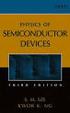 1 2 ÍNDICE INTRODUÇÃO... 3 Sobre a aplicação REALING... 3 Sobre este documento... 4 Contactos... 4 APLICAÇÃO, FERRAMENTAS E FUNCIONALIDADES... 5 Aplicação... 5 Ferramentas ou Atividades... 5 Funcionalidades...
1 2 ÍNDICE INTRODUÇÃO... 3 Sobre a aplicação REALING... 3 Sobre este documento... 4 Contactos... 4 APLICAÇÃO, FERRAMENTAS E FUNCIONALIDADES... 5 Aplicação... 5 Ferramentas ou Atividades... 5 Funcionalidades...
Serviço de Rede Wireless para Eventos Manual de Configuração. 1. Windows Windows Windows Vista MacOS Ubuntu...
 Campus de Gualtar 4710-057 Braga P Serviços de Comunicações Serviço de Rede Wireless para Eventos Manual de Configuração Índice 1. Windows 8... 2 2. Windows 7... 5 3. Windows Vista... 7 4. MacOS... 11
Campus de Gualtar 4710-057 Braga P Serviços de Comunicações Serviço de Rede Wireless para Eventos Manual de Configuração Índice 1. Windows 8... 2 2. Windows 7... 5 3. Windows Vista... 7 4. MacOS... 11
Perguntas Frequentes (FAQ)
 1. Quando acedo ao módulo do ACC é gerado um aviso e diz que não é possível emitir o atestado: Esta é uma mensagem de aviso, não é um erro. Para a emissão de um Atestado Médico, a identificação do NIF
1. Quando acedo ao módulo do ACC é gerado um aviso e diz que não é possível emitir o atestado: Esta é uma mensagem de aviso, não é um erro. Para a emissão de um Atestado Médico, a identificação do NIF
Manual Prático. Elisabete Aguiar
 Manual Prático Elisabete Aguiar Índice A BARRA DE OPÇÕES... 4 Abrir um documento existente... 6 Guardar um documento Word... 7 Ambiente de Trabalho no Microsoft Word 2007... 9 Configuração de Páginas...
Manual Prático Elisabete Aguiar Índice A BARRA DE OPÇÕES... 4 Abrir um documento existente... 6 Guardar um documento Word... 7 Ambiente de Trabalho no Microsoft Word 2007... 9 Configuração de Páginas...
NOS Communicator Manual de Utilizador. ios ipad 2017 Versão 1.0
 NOS Communicator Manual de Utilizador ios ipad 2017 Versão 1.0 Índice 1 Introdução 1.1. O que é o NOS Communicator? 5 5 2 Começar a utilizar 2.1. Instalação 2.2. Fazer login 2.2.1. Mostrar password 2.2.2.
NOS Communicator Manual de Utilizador ios ipad 2017 Versão 1.0 Índice 1 Introdução 1.1. O que é o NOS Communicator? 5 5 2 Começar a utilizar 2.1. Instalação 2.2. Fazer login 2.2.1. Mostrar password 2.2.2.
Manual do Utilizador do Mobile Device Manager
 Manual do Utilizador do Mobile Device Manager Conteúdo O que há de novo 4 O que há de novo?... 4 Acerca de Mobile Device Manager 5 Acerca de Mobile Device Manager... 5 Processo de atualização com o Mobile
Manual do Utilizador do Mobile Device Manager Conteúdo O que há de novo 4 O que há de novo?... 4 Acerca de Mobile Device Manager 5 Acerca de Mobile Device Manager... 5 Processo de atualização com o Mobile
Bomgar Connect Apoio Técnico a Dispositivos Android
 Bomgar Connect Apoio Técnico a Dispositivos Android TC: 8/22/2016 Índice Apoio Técnico a Dispositivos Android com Bomgar 3 Iniciar uma Sessão Connect de Clique para conversar num Dispositivo Android 4
Bomgar Connect Apoio Técnico a Dispositivos Android TC: 8/22/2016 Índice Apoio Técnico a Dispositivos Android com Bomgar 3 Iniciar uma Sessão Connect de Clique para conversar num Dispositivo Android 4
Guia rápido de utilização
 Guia rápido de utilização Componentes e controlos 1. Botão voltar, acender a luz 2. Ecrã táctil 3. Botão reinicializar 4. Indicador de carga 5. Ranhura para cartão de memória 6. Porta Micro USB 7. Botão
Guia rápido de utilização Componentes e controlos 1. Botão voltar, acender a luz 2. Ecrã táctil 3. Botão reinicializar 4. Indicador de carga 5. Ranhura para cartão de memória 6. Porta Micro USB 7. Botão
NAVEGAÇÃO.
 NAVEGAÇÃO www.fiatnavigation.com www.daiichi.com.tr Começar Ao utilizar o software de navegação pela primeira vez, o processo de configuração inicial é iniciado automaticamente. Faça o seguinte: Selecione
NAVEGAÇÃO www.fiatnavigation.com www.daiichi.com.tr Começar Ao utilizar o software de navegação pela primeira vez, o processo de configuração inicial é iniciado automaticamente. Faça o seguinte: Selecione
20 Aula Digital. Manual do Utilizador do Aluno. Versão 1.9
 20 Aula Digital Manual do Utilizador do Aluno Versão 1.9 Índice I. Acesso 20 Aula Digital... 4 1. Ativar um código de acesso 20 Aula Digital... 4 II. Começar a utilizar o 20 Aula Digital... 6 1. Registo...
20 Aula Digital Manual do Utilizador do Aluno Versão 1.9 Índice I. Acesso 20 Aula Digital... 4 1. Ativar um código de acesso 20 Aula Digital... 4 II. Começar a utilizar o 20 Aula Digital... 6 1. Registo...
SClínico-CSP / ACC. Manual do utilizador
 SClínico-CSP / ACC Manual do utilizador Módulo ACC - Setembro 2016 Este trabalho não pode ser reproduzido ou divulgado, na íntegra ou em parte, a terceiros nem utilizado para outros fins que não aqueles
SClínico-CSP / ACC Manual do utilizador Módulo ACC - Setembro 2016 Este trabalho não pode ser reproduzido ou divulgado, na íntegra ou em parte, a terceiros nem utilizado para outros fins que não aqueles
PDR2020 Manual do Balcão - Pedidos de Alteração
 PDR2020 Manual do Balcão - Pedidos de Alteração Versão 1.0 Data última alteração 03-01-2017 Página 1/24 Índice 1 Introdução... 4 2 Pedidos de Alteração... 4 2.1 Criar um pedido de alteração... 4 2.2 Alteração
PDR2020 Manual do Balcão - Pedidos de Alteração Versão 1.0 Data última alteração 03-01-2017 Página 1/24 Índice 1 Introdução... 4 2 Pedidos de Alteração... 4 2.1 Criar um pedido de alteração... 4 2.2 Alteração
Serviço de internet gratuito em espaços públicos disponibilizado pela Câmara Municipal de Vila Franca de Xira
 1 Índice remissivo: 1. Redes disponibilizadas pela Câmara Municipal... 3 a. Como criar o registo de autenticação do utilizador... 4 b. Configuração da rede sem fios CMVFX_CP para qualquer sistema operativo...
1 Índice remissivo: 1. Redes disponibilizadas pela Câmara Municipal... 3 a. Como criar o registo de autenticação do utilizador... 4 b. Configuração da rede sem fios CMVFX_CP para qualquer sistema operativo...
Versão
 Versão 5.0.1 20.06.17 Índice 1. Registo de Novos Membros... 3 2. Membros» Fazer Login... 3 2.1. Dificuldades com o Login... 3 3. Funcionalidades Disponibilizadas... 4 3.1. Ver/Editar Dados Pessoais...
Versão 5.0.1 20.06.17 Índice 1. Registo de Novos Membros... 3 2. Membros» Fazer Login... 3 2.1. Dificuldades com o Login... 3 3. Funcionalidades Disponibilizadas... 4 3.1. Ver/Editar Dados Pessoais...
CJB1JM0LCAAA. Guia prático
 CJB1JM0LCAAA Guia prático Conhecer o seu watch Viva-voz Porta de carregamento Tecla Liga/Desliga Mantenha pressionada por 3 segundos para ligar/desligar. Mantenha pressionada por 10 segundos para forçar
CJB1JM0LCAAA Guia prático Conhecer o seu watch Viva-voz Porta de carregamento Tecla Liga/Desliga Mantenha pressionada por 3 segundos para ligar/desligar. Mantenha pressionada por 10 segundos para forçar
Manual do Produto Pssst! Versão 8.20
 Manual do Produto Pssst! Versão 8.20 Versão 1.2 maio de 2015 (Última atualização a 21.05.2015) Pg 1 Índice Introdução 4 Antes de começar 5 Requisitos do sistema 5 Idiomas suportados 5 Instalação em Windows
Manual do Produto Pssst! Versão 8.20 Versão 1.2 maio de 2015 (Última atualização a 21.05.2015) Pg 1 Índice Introdução 4 Antes de começar 5 Requisitos do sistema 5 Idiomas suportados 5 Instalação em Windows
Portal CAUL. Manual de Utilizador. Certificado de Autorização de Utilização de Lote. Versão 1.0 Página 1 de 39
 Portal CAUL Certificado de Autorização de Utilização de Lote Manual de Utilizador Versão 1.0 Página 1 de 39 Índice 1 Resumo da Aplicação... 3 1.1 Sobre este documento... 3 2 Níveis de Acesso... 4 2.1 Perfil:
Portal CAUL Certificado de Autorização de Utilização de Lote Manual de Utilizador Versão 1.0 Página 1 de 39 Índice 1 Resumo da Aplicação... 3 1.1 Sobre este documento... 3 2 Níveis de Acesso... 4 2.1 Perfil:
Manual do Utilizador Brother Meter Read Tool
 Manual do Utilizador Brother Meter Read Tool POR Versão 0 Direitos de autor Direitos de autor 2017 Brother Industries, Ltd. Todos os direitos reservados. As informações contidas neste documento estão sujeitas
Manual do Utilizador Brother Meter Read Tool POR Versão 0 Direitos de autor Direitos de autor 2017 Brother Industries, Ltd. Todos os direitos reservados. As informações contidas neste documento estão sujeitas
Guia de Instalação do Google Cloud Print
 Guia de Instalação do Google Cloud Print Versão 0 POR Definições de notas Ao longo deste manual do utilizador, é utilizado o seguinte estilo de nota: As notas indicam como deve responder a uma situação
Guia de Instalação do Google Cloud Print Versão 0 POR Definições de notas Ao longo deste manual do utilizador, é utilizado o seguinte estilo de nota: As notas indicam como deve responder a uma situação
Índice. SIGE MN-Porteiro_1.5.odt
 Porteiro Índice Versões do Documento... 3 Confidencialidade... 4 Introdução... 5 Início da aplicação... 6 Autenticação do operador... 6 Ambiente de trabalho... 7 Acessos autorizados... 8 Acessos negados...
Porteiro Índice Versões do Documento... 3 Confidencialidade... 4 Introdução... 5 Início da aplicação... 6 Autenticação do operador... 6 Ambiente de trabalho... 7 Acessos autorizados... 8 Acessos negados...
Versão 1.1. DEEP Departamento de Estudos, Estatística e Planeamento Rua Castilho, Nº Lisboa Internet :
 Versão 1.1 DEEP Departamento de Estudos, Estatística e Planeamento Rua Castilho, Nº 24 2 1250-069 Lisboa Internet : http://www.deep.msst.gov.pt Índice Folha 2 ÍNDICE Folha 1 - Requisitos -------------------------------------------------------------
Versão 1.1 DEEP Departamento de Estudos, Estatística e Planeamento Rua Castilho, Nº 24 2 1250-069 Lisboa Internet : http://www.deep.msst.gov.pt Índice Folha 2 ÍNDICE Folha 1 - Requisitos -------------------------------------------------------------
1. APLICAÇÃO Entrada na aplicação Recuperação de dados Atualização de dados Alteração de password...
 ÍNDICE 1. APLICAÇÃO... 3-6 Entrada na aplicação... 3 Recuperação de dados... 4-5 Atualização de dados... 5-6 Alteração de password... 6 Saída da aplicação... 6 2. FUNCIONALIDADES... 7-41 2.1 Painel...
ÍNDICE 1. APLICAÇÃO... 3-6 Entrada na aplicação... 3 Recuperação de dados... 4-5 Atualização de dados... 5-6 Alteração de password... 6 Saída da aplicação... 6 2. FUNCIONALIDADES... 7-41 2.1 Painel...
A instalação será feita através do link Setup Magni 2, situado no CD do Rasther.
 Requisitos básicos do sistema - Windows 98, Millenium, XP ou 2000. - Pentium III 500 MHz (no mínimo). - 64 MB RAM. - Porta serial disponível. - 15 MB de espaço livre no HD. - Resolução de vídeo de 800X600
Requisitos básicos do sistema - Windows 98, Millenium, XP ou 2000. - Pentium III 500 MHz (no mínimo). - 64 MB RAM. - Porta serial disponível. - 15 MB de espaço livre no HD. - Resolução de vídeo de 800X600
MANUAL DE USO DO COMUNICADOR INSTANTÂNEO
 MANUAL DE USO DO COMUNICADOR INSTANTÂNEO Página 1 SUMÁRIO 1 INTRODUÇÃO... 3 2 ACESSANDO O SPARK...4 3 INICIANDO UMA CONVERSAÇÃO...6 4 TRANSFERÊNCIA DE ARQUIVOS...8 5 CONFERÊNCIA...10 6 PERSONALIZANDO SUA
MANUAL DE USO DO COMUNICADOR INSTANTÂNEO Página 1 SUMÁRIO 1 INTRODUÇÃO... 3 2 ACESSANDO O SPARK...4 3 INICIANDO UMA CONVERSAÇÃO...6 4 TRANSFERÊNCIA DE ARQUIVOS...8 5 CONFERÊNCIA...10 6 PERSONALIZANDO SUA
Comutador USB 2.0 de Partilha
 Comutador USB 2.0 de Partilha Manual do Utilizador Modelo: DA-70135-1 & DA-70136-1 Os primeiros passos para usar o Comutador USB 2.0 de Partilha Obrigado por escolher o Comutador USB 2.0 de Partilha Hoje
Comutador USB 2.0 de Partilha Manual do Utilizador Modelo: DA-70135-1 & DA-70136-1 Os primeiros passos para usar o Comutador USB 2.0 de Partilha Obrigado por escolher o Comutador USB 2.0 de Partilha Hoje
GESTÃO DE CHEQUES LISTA DETALHADA DE FUNCIONALIDADES Configuração por defeito para Lançamento Contabilístico dos Cheques de Recebimentos:
 GESTÃO DE CHEQUES LISTA DETALHADA DE FUNCIONALIDADES 1. Registo de Cheques de Recebimentos 1.1. Configuração por defeito para Lançamento Contabilístico dos Cheques de Recebimentos: 1.1.1. Permite identificar
GESTÃO DE CHEQUES LISTA DETALHADA DE FUNCIONALIDADES 1. Registo de Cheques de Recebimentos 1.1. Configuração por defeito para Lançamento Contabilístico dos Cheques de Recebimentos: 1.1.1. Permite identificar
ednet.power Manual de Instalação Rápida
 ednet.power Manual de Instalação Rápida 84290 84291 84292 84290 Kit de iniciação ednet.power (1x Unidade Central WiFi + 1x Tomada Inteligente Interior) Unidade Central WiFi Tomada Inteligente Interior
ednet.power Manual de Instalação Rápida 84290 84291 84292 84290 Kit de iniciação ednet.power (1x Unidade Central WiFi + 1x Tomada Inteligente Interior) Unidade Central WiFi Tomada Inteligente Interior
Versão
 Versão 1.19 2015.02.01 Introdução do número de pessoas na mesa. Ligeiras melhorias da interface em tablets. Versão 1.17 2015.12.31 Alargamento de alguns botões O telemóvel aguardará agora durante aproximadamente
Versão 1.19 2015.02.01 Introdução do número de pessoas na mesa. Ligeiras melhorias da interface em tablets. Versão 1.17 2015.12.31 Alargamento de alguns botões O telemóvel aguardará agora durante aproximadamente
w w w. b a l a n c a s m a r q u e s. p t B M G e s t
 M a n u a l d e U t i l i z a d o r w w w. b a l a n c a s m a r q u e s. p t B M G e s t Índice 1 INTRODUÇÃO... 1 1.1 REQUISITOS DO SISTEMA... 1 1.2 INSTALAÇÃO... 1 1.3 PRIMEIRA EXECUÇÃO... 1 1.3.1 Seleccionar
M a n u a l d e U t i l i z a d o r w w w. b a l a n c a s m a r q u e s. p t B M G e s t Índice 1 INTRODUÇÃO... 1 1.1 REQUISITOS DO SISTEMA... 1 1.2 INSTALAÇÃO... 1 1.3 PRIMEIRA EXECUÇÃO... 1 1.3.1 Seleccionar
GESTÃO DE TURMAS. Índice. I Como posso promover a aprendizagem autónoma dos meus alunos através da plataforma? 05
 GESTÃO DE TURMAS Índice I Como posso promover a aprendizagem autónoma dos meus alunos através da plataforma? 05 1 Atribuir trabalhos aos alunos 05 1.1 Atribuir um trabalho a uma turma 05 1.2 Visualizar
GESTÃO DE TURMAS Índice I Como posso promover a aprendizagem autónoma dos meus alunos através da plataforma? 05 1 Atribuir trabalhos aos alunos 05 1.1 Atribuir um trabalho a uma turma 05 1.2 Visualizar
Principais correcções efectuadas
 GIAE Versão 2.1.0 15 Março de 2011 Com o objectivo de unificar a versão em todos os módulos do GIAE, incluindo o GestorGIAE, todos os módulos são actualizados para a versão 2.1.0. Muito Importante: Antes
GIAE Versão 2.1.0 15 Março de 2011 Com o objectivo de unificar a versão em todos os módulos do GIAE, incluindo o GestorGIAE, todos os módulos são actualizados para a versão 2.1.0. Muito Importante: Antes
Manual de Autoavaliação
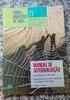 Índice 1 Objetivo... 3 2 Pré-requisitos e acesso ao sistema... 3 2.1 Pré-requisitos... 3 2.2 Acesso ao sistema... 3 3 Primeiro Passo da Autoavaliação verificar se o avaliador já registou data de aceitação...
Índice 1 Objetivo... 3 2 Pré-requisitos e acesso ao sistema... 3 2.1 Pré-requisitos... 3 2.2 Acesso ao sistema... 3 3 Primeiro Passo da Autoavaliação verificar se o avaliador já registou data de aceitação...
Welcome to the World of PlayStation Manual de início rápido
 Welcome to the World of PlayStation Manual de início rápido Português PCH-2016 7025578 Utilizar o teu sistema PlayStation Vita pela primeira vez Manter premido durante 5 segundos Liga o teu sistema PS
Welcome to the World of PlayStation Manual de início rápido Português PCH-2016 7025578 Utilizar o teu sistema PlayStation Vita pela primeira vez Manter premido durante 5 segundos Liga o teu sistema PS
1. Introdução. 2. Acesso ao Portal - Código de Estabelecimento de Ensino
 Manual do Portal MyEscola 1. Introdução 2. Acesso ao Portal 3. Formulário de Login 4. Recuperação de Password 5. Portal 1. Mensagens 2. Documentos 3. Escola 4. Alunos 5. Professores 6. Horário 7. Calendário
Manual do Portal MyEscola 1. Introdução 2. Acesso ao Portal 3. Formulário de Login 4. Recuperação de Password 5. Portal 1. Mensagens 2. Documentos 3. Escola 4. Alunos 5. Professores 6. Horário 7. Calendário
CASH SALES Automação da Força de Vendas MANUAL DO USUÁRIO 1.0
 CASH SALES Automação da Força de Vendas MANUAL DO USUÁRIO 1.0 www.essystem.com.br contato@essystem.com.br (19) 3408-0161 / 3408-0160 www.twitter.com/essystem_br www.facebook.com/essystemautomacao O Cash
CASH SALES Automação da Força de Vendas MANUAL DO USUÁRIO 1.0 www.essystem.com.br contato@essystem.com.br (19) 3408-0161 / 3408-0160 www.twitter.com/essystem_br www.facebook.com/essystemautomacao O Cash
Utilitário de Configuração
 Utilitário de Configuração Manual do utilizador Copyright 2007 Hewlett-Packard Development Company, L.P. Windows é uma marca comercial registada da Microsoft Corporation nos EUA. As informações aqui contidas
Utilitário de Configuração Manual do utilizador Copyright 2007 Hewlett-Packard Development Company, L.P. Windows é uma marca comercial registada da Microsoft Corporation nos EUA. As informações aqui contidas
Guia de utilizador final do planeamento cross-browser do OrgPublisher
 Guia de utilizador final do planeamento cross-browser do OrgPublisher Índice Índice Iniciar sessão no Planeamento cross-browser... 4 Trabalhar com Gráficos de planeamento cross-browser... 5 Enviar gráfico
Guia de utilizador final do planeamento cross-browser do OrgPublisher Índice Índice Iniciar sessão no Planeamento cross-browser... 4 Trabalhar com Gráficos de planeamento cross-browser... 5 Enviar gráfico
IPBrick CAFE v1.6 Manual de utilização
 IPBrick CAFE v1.6 Manual de utilização IPBRICK, S.A. 23 de Outubro de 2015 IPBRICK, S.A. IPBrick 1 CAFE v1.6 - Manual de utilização Conteúdo 1 Introdução 4 1.1 Funcionalidades..............................
IPBrick CAFE v1.6 Manual de utilização IPBRICK, S.A. 23 de Outubro de 2015 IPBRICK, S.A. IPBrick 1 CAFE v1.6 - Manual de utilização Conteúdo 1 Introdução 4 1.1 Funcionalidades..............................
ZS Rest. Manual Avançado. Funcionamento com cartões Sistema Pré-Pago. v2011
 Manual Avançado Funcionamento com cartões Sistema Pré-Pago v2011 1. Índice 2. INTRODUÇÃO... 2 3. INICIAR O ZSRest FrontOffice... 3 1 4. Iniciar cartões pré-pagos... 4 b) Adicionar Cartões Pré-Pagoc) Atribuir
Manual Avançado Funcionamento com cartões Sistema Pré-Pago v2011 1. Índice 2. INTRODUÇÃO... 2 3. INICIAR O ZSRest FrontOffice... 3 1 4. Iniciar cartões pré-pagos... 4 b) Adicionar Cartões Pré-Pagoc) Atribuir
Utilitário de Configuração Manual do utilizador
 Utilitário de Configuração Manual do utilizador Copyright 2007, 2008 Hewlett-Packard Development Company, L.P. Windows é uma marca comercial registada da Microsoft Corporation nos EUA. As informações contidas
Utilitário de Configuração Manual do utilizador Copyright 2007, 2008 Hewlett-Packard Development Company, L.P. Windows é uma marca comercial registada da Microsoft Corporation nos EUA. As informações contidas
Manual. Getting Started
 Manual Getting Started Índice Página inicial... 4 Área de pesquisa... 7 Menu de navegação... 8 Área de rascunhos... 9 Tipos de ecrãs... 9 Botões e comandos de ação... 13 Conceito de Extensão... 14 Conceito
Manual Getting Started Índice Página inicial... 4 Área de pesquisa... 7 Menu de navegação... 8 Área de rascunhos... 9 Tipos de ecrãs... 9 Botões e comandos de ação... 13 Conceito de Extensão... 14 Conceito
Perguntas Frequentes (FAQ)
 1. Quando acedo ao módulo do ACC é gerado um aviso e diz que não é possível emitir o atestado: Esta é uma mensagem de aviso, não é um erro. Para a emissão de um Atestado Médico, a identificação do NIF
1. Quando acedo ao módulo do ACC é gerado um aviso e diz que não é possível emitir o atestado: Esta é uma mensagem de aviso, não é um erro. Para a emissão de um Atestado Médico, a identificação do NIF
Guia rápido de utilização
 Guia rápido de utilização Componentes e controlos 1. Botão Pág. Seguinte 2. Botão Pág. Anterior 3. Botão teclado Botão de início 4. Botão voltar 5. Botão direcional / Botão aceitar 6. Botão menu 7. Botão
Guia rápido de utilização Componentes e controlos 1. Botão Pág. Seguinte 2. Botão Pág. Anterior 3. Botão teclado Botão de início 4. Botão voltar 5. Botão direcional / Botão aceitar 6. Botão menu 7. Botão
SMART MARKETING WORDPRESS
 SMART MARKETING WORDPRESS MANUAL DE INSTRUÇÕES ÍNDICE 1. Instalação 2. Configuração 3. Utilização 3.0 Conta 3.0.1 Editar API Key 3.0.2 Remover dados 3.1 Listas 3.1.1 Criar nova lista 3.2 Subscritores 3.2.1
SMART MARKETING WORDPRESS MANUAL DE INSTRUÇÕES ÍNDICE 1. Instalação 2. Configuração 3. Utilização 3.0 Conta 3.0.1 Editar API Key 3.0.2 Remover dados 3.1 Listas 3.1.1 Criar nova lista 3.2 Subscritores 3.2.1
Notas sobre a Versão do Controlador de arquivos para HP 3PAR StoreServ
 Notas sobre a Versão do Controlador de arquivos para HP 3PAR StoreServ 3.03.0a Número de peça HP C8S69-96029 Publicado: Junho de 2013 Edição 1 Copyright 2013 Hewlett-Packard Development Company, L.P. Microsoft
Notas sobre a Versão do Controlador de arquivos para HP 3PAR StoreServ 3.03.0a Número de peça HP C8S69-96029 Publicado: Junho de 2013 Edição 1 Copyright 2013 Hewlett-Packard Development Company, L.P. Microsoft
Clicando nesse botão aparecerá um menu no qual deve ser selecionada a porta serial em que o Rasther está ligada. Depois clique em OK.
 Requisitos básicos do sistema - Windows 98 ou milenium. - Pentium II 300 MHz (no mínimo). - 64 MB RAM. - Porta serial disponível. - 15 MB de espaço livre no HD. - Resolução de vídeo de 800X600 mode 16
Requisitos básicos do sistema - Windows 98 ou milenium. - Pentium II 300 MHz (no mínimo). - 64 MB RAM. - Porta serial disponível. - 15 MB de espaço livre no HD. - Resolução de vídeo de 800X600 mode 16
Como Fazer o Fechamento de Caixa no PDV-PAF? - FPF05
 Como Fazer o Fechamento de Caixa no PDV-PAF? - FPF05 Sistema: Futura PDV PAF Referencia: FPF05 Versão: 2015.2.20 Como funciona: O fechamento do caixa no PDV- PAF é um procedimento muito importante, pois
Como Fazer o Fechamento de Caixa no PDV-PAF? - FPF05 Sistema: Futura PDV PAF Referencia: FPF05 Versão: 2015.2.20 Como funciona: O fechamento do caixa no PDV- PAF é um procedimento muito importante, pois
Manual do Médico Prescritor
 Manual do Médico Prescritor Índice 1. Acesso à Plataforma... 3 2. Prescrição Eletrónica... 4 2.1 Selecionar Utente... 5 2.2 Selecionar Medicamento... 7 2.3 Previsualizar e Emitir a Receita... 12 3. Prescrições
Manual do Médico Prescritor Índice 1. Acesso à Plataforma... 3 2. Prescrição Eletrónica... 4 2.1 Selecionar Utente... 5 2.2 Selecionar Medicamento... 7 2.3 Previsualizar e Emitir a Receita... 12 3. Prescrições
EOL Aplicação Local. Manual do utilizador
 EOL Aplicação Local Manual do utilizador Introdução... 3 Objetivos... 3 Convenções de Linguagem... 3 Acesso à EOLPP Aplicação local... 4 Funcionalidades Comuns a Todas as Páginas... 5 Página Principal...
EOL Aplicação Local Manual do utilizador Introdução... 3 Objetivos... 3 Convenções de Linguagem... 3 Acesso à EOLPP Aplicação local... 4 Funcionalidades Comuns a Todas as Páginas... 5 Página Principal...
2-Introdução e Conceitos Básicos das TIC
 2-Introdução e Conceitos Básicos das TIC Procedimentos para instalar e aceder a um programa Sistema Operativo em Ambiente Gráfico Windows Prof.: Alexandra Matias Sumário Conhecer os procedimentos associados
2-Introdução e Conceitos Básicos das TIC Procedimentos para instalar e aceder a um programa Sistema Operativo em Ambiente Gráfico Windows Prof.: Alexandra Matias Sumário Conhecer os procedimentos associados
Guia de Imprimir/ Digitalizar Portátil para o Brother iprint&scan (Android )
 Guia de Imprimir/ Digitalizar Portátil para o Brother iprint&scan (Android ) Índice Antes de utilizar o equipamento Brother... Definições de notas... Marcas registadas... Introdução... Descarregar o Brother
Guia de Imprimir/ Digitalizar Portátil para o Brother iprint&scan (Android ) Índice Antes de utilizar o equipamento Brother... Definições de notas... Marcas registadas... Introdução... Descarregar o Brother
Conferencing. Novell. Conferencing 1.0. novdocx (pt-br) 6 April 2007 INICIAR O CLIENTE CONFERENCING: INICIAR SESSÃO: Julho de 2007
 Conferencing - Guia de início rápido Novell Conferencing 1.0 Julho de 2007 INTRODUÇÃO RÁPIDA www.novell.com Conferencing A conferência da Novell é implementada com o uso da tecnologia Conferencing. O termo
Conferencing - Guia de início rápido Novell Conferencing 1.0 Julho de 2007 INTRODUÇÃO RÁPIDA www.novell.com Conferencing A conferência da Novell é implementada com o uso da tecnologia Conferencing. O termo
Remoto. Manual do Usuário
 Software do Backup Remoto Manual do Usuário Conteúdo Capítulo 1 Benvindo ao Software do Backup Remoto... 3 1.1 Visão Global... 3 1.2 Solicitação da configuração do computador... 3 1.3 Convencão... 3 Capítulo
Software do Backup Remoto Manual do Usuário Conteúdo Capítulo 1 Benvindo ao Software do Backup Remoto... 3 1.1 Visão Global... 3 1.2 Solicitação da configuração do computador... 3 1.3 Convencão... 3 Capítulo
Computer Setup Manual do utilizador
 Computer Setup Manual do utilizador Copyright 2007 Hewlett-Packard Development Company, L.P. Windows é uma marca comercial registada nos EUA da Microsoft Corporation. As informações aqui contidas estão
Computer Setup Manual do utilizador Copyright 2007 Hewlett-Packard Development Company, L.P. Windows é uma marca comercial registada nos EUA da Microsoft Corporation. As informações aqui contidas estão
Formas de Pagamento Resumida... 34 Vendas Vendedor... 34 Vendas Vendedor Resumido... 35 Vendas Vendedor Caixa... 35 Vendas por Artigos...
 Manual POS Conteúdo Configuração no Servidor... 3 Gestão de Stocks... 3 Manutenção de Artigos... 3 Gestão de Clientes... 4 Gestão de Fornecedores... 5 Sistema POS... 6 Manutenção de Series de Armazéns...
Manual POS Conteúdo Configuração no Servidor... 3 Gestão de Stocks... 3 Manutenção de Artigos... 3 Gestão de Clientes... 4 Gestão de Fornecedores... 5 Sistema POS... 6 Manutenção de Series de Armazéns...
Seu manual do usuário HTC TOUCH PRO2
 Você pode ler as recomendações contidas no guia do usuário, no guia de técnico ou no guia de instalação para. Você vai encontrar as respostas a todas suas perguntas sobre a no manual do usuário (informação,
Você pode ler as recomendações contidas no guia do usuário, no guia de técnico ou no guia de instalação para. Você vai encontrar as respostas a todas suas perguntas sobre a no manual do usuário (informação,
MANUAL DE UTILIZAÇÃO Portal SelfCare de Utilizador
 MANUAL DE UTILIZAÇÃO Portal SelfCare de Utilizador ÍNDICE 1. ACEDER AO PORTAL... 3 2. CONSULTAR OS DADOS DE UTILIZADOR... 3 3. REENCAMINHAR CHAMADAS... 4 4. CONFIGURAR A LISTA DE MARCAÇÃO RÁPIDA (SPEED
MANUAL DE UTILIZAÇÃO Portal SelfCare de Utilizador ÍNDICE 1. ACEDER AO PORTAL... 3 2. CONSULTAR OS DADOS DE UTILIZADOR... 3 3. REENCAMINHAR CHAMADAS... 4 4. CONFIGURAR A LISTA DE MARCAÇÃO RÁPIDA (SPEED
COMO INSTALAR O CATÁLOGO
 Este guia tem por finalidade detalhar as etapas de instalação do catálogo e assume que o arquivo de instalação já foi baixado de nosso site. Caso não tenho sido feita a etapa anterior favor consultar o
Este guia tem por finalidade detalhar as etapas de instalação do catálogo e assume que o arquivo de instalação já foi baixado de nosso site. Caso não tenho sido feita a etapa anterior favor consultar o
Portal Educacional Professor On line
 1. ACESSO AO SISTEMA O acesso ao sistema pode ser realizado pelos seguintes sites: http://www.iplc.g12.br/ http://www.franciscanasalcantarinas.org.br/ INFORME NOME DO USUÁRIO. INFORME A SUA SENHA DE ACESSO.
1. ACESSO AO SISTEMA O acesso ao sistema pode ser realizado pelos seguintes sites: http://www.iplc.g12.br/ http://www.franciscanasalcantarinas.org.br/ INFORME NOME DO USUÁRIO. INFORME A SUA SENHA DE ACESSO.
MANUAL DE REGISTO DE NASCIMENTOS DE BOVINOS ATRAVÉS DA WEB, Produtor - Detentor. Mod. 255-B/DGAV
 MANUAL DE REGISTO DE NASCIMENTOS DE BOVINOS ATRAVÉS DA WEB, Produtor - Detentor Mod. 255-B/DGAV SOLICITAÇÃO DE ACESSOS À BASE DE DADOS DO IDIGITAL Para se poder proceder ao Registo de Nascimentos de Bovinos
MANUAL DE REGISTO DE NASCIMENTOS DE BOVINOS ATRAVÉS DA WEB, Produtor - Detentor Mod. 255-B/DGAV SOLICITAÇÃO DE ACESSOS À BASE DE DADOS DO IDIGITAL Para se poder proceder ao Registo de Nascimentos de Bovinos
Como Receber Pagamentos através de Códigos QR?
 Manual Meo Wallet Como Receber Pagamentos através de Códigos QR? Seguindo a nova tendência dos modos de pagamento, o Keyinvoice já permite a emissão de documentos com o Código QR (QR Code), um código que
Manual Meo Wallet Como Receber Pagamentos através de Códigos QR? Seguindo a nova tendência dos modos de pagamento, o Keyinvoice já permite a emissão de documentos com o Código QR (QR Code), um código que
MANUAL DO UTILIZADOR. Pedido de Pagamento adiantado Promoção de Vinhos em Países Terceiros FORMULÁRIOS GENÉRICOS DESMATERIALIZADOS
 MANUAL DO UTILIZADOR Pedido de Pagamento adiantado Promoção de Vinhos em Países Terceiros FORMULÁRIOS GENÉRICOS DESMATERIALIZADOS ÍNDICE 1. Enquadramento... 3 2. Acesso à área reservada... 4 3. Acesso
MANUAL DO UTILIZADOR Pedido de Pagamento adiantado Promoção de Vinhos em Países Terceiros FORMULÁRIOS GENÉRICOS DESMATERIALIZADOS ÍNDICE 1. Enquadramento... 3 2. Acesso à área reservada... 4 3. Acesso
Catálogo BloguesEDU Apoio
 Apoio Tutorial Novo Blogger 1 Neste tutorial, iremos apoiá-lo ao longo do processo de construção e personalização de um blogue com o novo layout da ferramenta Blogger (http://www.blogger.com ) à qual pode
Apoio Tutorial Novo Blogger 1 Neste tutorial, iremos apoiá-lo ao longo do processo de construção e personalização de um blogue com o novo layout da ferramenta Blogger (http://www.blogger.com ) à qual pode
CEFAPA Aplicação Informática
 CEFAPA Aplicação Informática Guia do Utilizador versão do documento: 1.1 Índice Entrar no sistema... 2 Perfil do Utilizador... 3 Lista de Formadores... 4 Pesquisa de Formadores... 4 Criar Nova Ficha do
CEFAPA Aplicação Informática Guia do Utilizador versão do documento: 1.1 Índice Entrar no sistema... 2 Perfil do Utilizador... 3 Lista de Formadores... 4 Pesquisa de Formadores... 4 Criar Nova Ficha do
Aplicativo Mobile Usuário e Credenciada
 Aplicativo Mobile Usuário e Credenciada Portal do Aplicativo O aplicativo conta com um portal web (http://app.valeshop.com.br/). No portal você encontra: links para download do aplicativo, mapa com rede
Aplicativo Mobile Usuário e Credenciada Portal do Aplicativo O aplicativo conta com um portal web (http://app.valeshop.com.br/). No portal você encontra: links para download do aplicativo, mapa com rede
Guia de ligação (para COOLPIX)
 Guia de ligação (para COOLPIX) Este documento descreve o procedimento necessário à utilização da aplicação SnapBridge (versão 2.0) para estabelecer uma ligação sem fios entre uma câmara e um dispositivo
Guia de ligação (para COOLPIX) Este documento descreve o procedimento necessário à utilização da aplicação SnapBridge (versão 2.0) para estabelecer uma ligação sem fios entre uma câmara e um dispositivo
Gestão de Base de dados Formulários
 Gestão de Base de dados Formulários Ano Letivo 2014/2015 Professora: Vanda Pereira Formulários Os Formulários constituem uma outra forma de visualizar os dados armazenados nas tabela ou disponibilizados
Gestão de Base de dados Formulários Ano Letivo 2014/2015 Professora: Vanda Pereira Formulários Os Formulários constituem uma outra forma de visualizar os dados armazenados nas tabela ou disponibilizados
OpenTouch Conversation One
 OpenTouch Conversation One Manual de utilizador R2.2 8AL90647PTABed02 1625 1. OpenTouch Conversation One... 3 2. Instalação... 3 3. Iniciar o OpenTouch Conversation... 3 3.1 Terminar sessão... 3 4. Página
OpenTouch Conversation One Manual de utilizador R2.2 8AL90647PTABed02 1625 1. OpenTouch Conversation One... 3 2. Instalação... 3 3. Iniciar o OpenTouch Conversation... 3 3.1 Terminar sessão... 3 4. Página
Fixo (41) Vivo (41) Tim (41) Claro (41) OI (41) Sistema Descomplicado CNPJ
 INTRODUÇÃO O Programa pode ser instalado em qualquer equipamento que utilize o sistema operacional Windows 95 ou superior, e seu banco de dados foi desenvolvido em MySQL, sendo necessário sua pré-instalação
INTRODUÇÃO O Programa pode ser instalado em qualquer equipamento que utilize o sistema operacional Windows 95 ou superior, e seu banco de dados foi desenvolvido em MySQL, sendo necessário sua pré-instalação
Ministério das Finanças Instituto de Informática. Departamento de Sistemas de Informação. Descontos para a A.D.S.E.
 Ministério das Finanças Instituto de Informática Departamento de Sistemas de Informação Descontos para a A.D.S.E. Versão 6.0-2009 ÍNDICE 1 OBJECTIVO 3 2 TRATAMENTOS PRÉVIOS 3 2.1 Situação Remuneratória
Ministério das Finanças Instituto de Informática Departamento de Sistemas de Informação Descontos para a A.D.S.E. Versão 6.0-2009 ÍNDICE 1 OBJECTIVO 3 2 TRATAMENTOS PRÉVIOS 3 2.1 Situação Remuneratória
Guia de utilizador rápido. 1. Requisitos do sistema. 2. Instalação e ativação. Instalação. Ativação
 Guia de utilizador rápido Este Guia de utilizador rápido ajuda-o a instalar e a dar os primeiros passos com o Readiris TM 15. Para informações detalhadas sobre todas as funcionalidades do Readiris TM,
Guia de utilizador rápido Este Guia de utilizador rápido ajuda-o a instalar e a dar os primeiros passos com o Readiris TM 15. Para informações detalhadas sobre todas as funcionalidades do Readiris TM,
CONFIGURAÇÃO DA REDE eduroam
 Acesso à eduroam O presente manual tem como objetivo documentar todos os passos necessários para a configuração da rede eduroam (Education Roaming) do sistema operativo Windows 10. 14.09. 2016 CONFIGURAÇÃO
Acesso à eduroam O presente manual tem como objetivo documentar todos os passos necessários para a configuração da rede eduroam (Education Roaming) do sistema operativo Windows 10. 14.09. 2016 CONFIGURAÇÃO
S I S T E M A I N T E G R A D O D E L I C E N C I A M E N T O D O A M B I E N T E
 S I S T E M A I N T E G R A D O D E L I C E N C I A M E N T O D O A M B I E N T E M A N U A L D A P L ATA F O R M A D E L I C E N C I A M E N T O O N L I N E O U T U B R O 2 0 1 2 [ EDITAR OS DADOS DE
S I S T E M A I N T E G R A D O D E L I C E N C I A M E N T O D O A M B I E N T E M A N U A L D A P L ATA F O R M A D E L I C E N C I A M E N T O O N L I N E O U T U B R O 2 0 1 2 [ EDITAR OS DADOS DE
Manual de Instalação e Inicialização
 Manual de Instalação e Inicialização PRIMAVERA STARTER V9.15 SR4 Versão 1.0 Outubro de 2016 Índice Índice... 2 Introdução... 3 Métodos de Instalação... 4 Instalação através do Setup Único... 4 Pré-requisitos
Manual de Instalação e Inicialização PRIMAVERA STARTER V9.15 SR4 Versão 1.0 Outubro de 2016 Índice Índice... 2 Introdução... 3 Métodos de Instalação... 4 Instalação através do Setup Único... 4 Pré-requisitos
Manuais do Utilizador Site Para Download de Aplicações
 Manuais do Utilizador Site Para Download de Aplicações Leia este manual atentamente antes de utilizar o equipamento e mantenha-o à mão para consulta futura. CONTEÚDO Como Ler Este Manual...2 Símbolos
Manuais do Utilizador Site Para Download de Aplicações Leia este manual atentamente antes de utilizar o equipamento e mantenha-o à mão para consulta futura. CONTEÚDO Como Ler Este Manual...2 Símbolos
B2B Grupo Soledad MANUAL DE UTILIZAÇÃO
 B2B Grupo Soledad MANUAL DE UTILIZAÇÃO Como aceder ao B2B? Acceso: Para aceder à plataforma B2B deve introduzir os seus acessos através da área de clientes da web http://gruposoledad.com Não é compatível
B2B Grupo Soledad MANUAL DE UTILIZAÇÃO Como aceder ao B2B? Acceso: Para aceder à plataforma B2B deve introduzir os seus acessos através da área de clientes da web http://gruposoledad.com Não é compatível
